이번 포스팅에서는 갤럭시 Z 플립 3 커버 화면에서 찍히는 사람이 카메라 촬영 모습을 미리 볼 수 있도록 설정하는 방법에 대해서 소개해드릴게요.
Galaxy Z Flip 3의 커버 스크린이 1.9인치로 전작에 비해 약 4배 정도 커짐에 따라 그 안에 담기는 내용도 자연스럽게 증가했는데요. 그로 인해 카메라 촬영 시에도 찍히는 사람으로 하여금 커버 디스플레이를 통해 자신의 촬영 모습을 즉각적으로 확인하고 촬영자와 직접 소통이 가능하도록 하는 듀얼 프리뷰 기능이 지원됩니다. 이제 촬영자는 셔터를 눌러주고 찍히는 사람이 원하는 구도 그대로 유지 및 고정시켜주는 성격이 강해져 더 이상 결과물을 놓고 찍는 사람의 촬영 솜씨만을 탓할 수 없게 됐습니다. 평소 갤럭시 Z 플립 3 또는 해당 기기의 기능 및 활용에 대해서 궁금하셨던 분들에게 굉장히 유용한 내용이 될 거라 자신하니 끝까지 꼼꼼하게 봐주시고 많은 도움 얻어가세요. 그럼 내용 바로 시작하겠습니다.

목차
Galaxy Z Flip 3의 듀얼 프리뷰 모드
Galaxy Z Flip 3에서 듀얼 프리뷰 모드 설정 방법
마무리
Galaxy Z Flip 3의 듀얼 프리뷰 모드
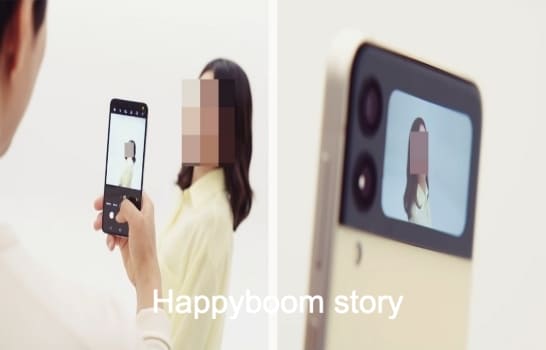
듀얼 프리뷰(Dual Preview) 모드란 갤럭시 Z 플립 3에서 '카메라' 앱을 통해 사진이나 동영상을 촬영할 때 내부 디스플레이에 출력되는 미리 보기 화면이 커버 디스플레이에도 그대로 출력이 돼 촬영되는 사람도 자신이 찍히는 모습을 즉각적으로 확인하고 대응할 수 있도록 하는 기능으로 커버 화면 미리 보기 기능이라고도 불립니다.
기존에는 찍는 사람의 촬영 기술에 대한 의존도가 높았다면 듀얼 프리뷰 모드를 통해 이제는 찍는 사람과 찍히는 사람의 소통이 가능해지고 찍히는 사람도 외부 커버 화면을 통해 마치 거울처럼 자신의 모습을 보며 즉각적으로 대응이 가능해 촬영자에 대한 의존도가 압도적으로 줄어들게 되죠. 더 나아가 심한 경우 촬영하는 사람은 촬영 대상이 원하는 구도와 앵글로 들고 있다가 셔터 버튼을 눌러주는 것으로 그 역할이 끝나기도 해 평소 촬영 기술이 부족해 부담감이 많았던 분들에게 굉장히 반가운 기능이 아닐 수 없습니다.
Galaxy Z Flip 3에서 듀얼 프리뷰 모드 설정 방법
갤럭시 Z 플립 3에서 듀얼 프리뷰 모드를 설정하는 방법에 대해서 소개해드릴게요.
1. '카메라' 앱을 실행합니다.
2. 촬영 모드를 선택해주세요.
- 촬영 장면 미리 보기 화면을 좌우로 스와이프 하거나 해당 프리뷰 화면 바로 아래에 위치한 메뉴바를 좌우로 컨트롤해가며 원하는 촬영 모드를 선택할 수 있습니다.

3. 촬영 모습이 담기는 프리뷰 화면 우측 상단에 위치한 Galaxy Z Flip 3 커버 스크린 겉면 모습의 '커버 화면 미리 보기' 아이콘을 눌러 노란색 상태로 활성화시켜주세요.
이로써 갤럭시 Z 플립 3에서 듀얼 프리뷰 모드를 설정하는 과정이 완료됩니다.
이 과정을 통해 사진 또는 동영상 촬영 시 촬영하는 사람은 내부 디스플레이의 미리 보기 화면을 통해, 촬영되는 사람은 외부 커버 스크린에 출력되는 프리뷰 화면을 통해 촬영 모습을 동시에 확인 가능합니다.
↑↑↑↑↑↑↑↑↑↑↑↑↑↑↑↑
마무리
지금까지 갤럭시 Z 플립 3 커버 화면에서 찍히는 사람이 카메라 촬영 모습을 미리 볼 수 있도록 설정하는 방법에 대해서 소개해드렸습니다.
Galaxy Z Flip 3 커버 디스플레이를 통해 카메라 촬영 시 찍히는 사람도 자신의 촬영 모습을 확인하고 포즈나 표정을 관리하는데 도움을 받을 수 있고 즉각적으로 대응할 수도 있게 된 건데요. 평소 사진을 못 찍는 분들이 듀얼 프리뷰 기능을 통해 찍히는 사람이 원하는 대로 들고 있다가 촬영 버튼을 눌러주면 서로 원하는 결과물을 만들어낼 수 있다는 측면에서 정말 반가운 기능이 될 거라 생각해봅니다. 평소 갤럭시 Z 플립 3 또는 해당 기기의 기능 및 활용에 대해 관심이 많으셨던 분들에게 이 포스팅 내용이 많은 도움드렸으면 좋겠습니다. 다음에 또 유용한 내용의 포스팅으로 찾아뵙겠습니다. 감사합니다.
추천글
갤럭시 Z 플립 3 퀵샷 기능으로 커버 스크린에서 셀피 셀카 찍기 방법
갤럭시 Z 플립 3 퀵샷 기능으로 커버 스크린에서 셀피 셀카 찍기 방법
이번 포스팅에서는 갤럭시 Z 플립 3 '퀵샷' 기능을 이용하여 커버 스크린에서 휴대전화를 펼치지 않고도 쉽고 빠르게 셀피를 찍는 방법에 대해서 소개해드리겠습니다. Galaxy Z Flip 3의 커버 화면이
whateverallwant.tistory.com
갤럭시 Z 플립 3 AI 지우개 기능으로 사진 개체 지우기 방법
갤럭시 Z 플립 3 AI 지우개 기능으로 사진 개체 지우기 방법
이번 포스팅에서는 갤럭시 Z 플립 3에서 AI 지우개 기능을 이용하여 사진에서 지우고 싶은 특정 개체를 지우는 기능에 대해서 소개해드릴게요. 추억을 담았거나 중요한 순간을 포착한 사진을 찍
whateverallwant.tistory.com
갤럭시 Z 플립 3 커버 스크린 위젯 설정 방법
이번 포스팅에서는 갤럭시 Z 플립 3 커버 스크린에서 위젯을 설정하는 방법에 대해서 소개해드리겠습니다. Galaxy Z Flip 3의 외부 커버 스크린이 이전 2세대에 비해 약 4배 정도 대폭 커졌기 때문에
whateverallwant.tistory.com
파트너스 활동을 통해 소정의 일정 수수료를 지급받을 수도 있습니다.
이 블로그는 중간중간 보이는 광고 클릭 시 발생하는 소정의 비용으로 운영됩니다♥
이 포스팅의 모든 내용에 대해서는 2차 가공 및 복사를 금지합니다.




댓글